Les meilleures fonctionnalités de Windows 11 : 8 avantages à son sujet -
Le dernier système d'exploitation de Microsoft, Windows 11 , est sorti et, en plus de l'interface utilisateur élégante et de l'apparence générale, il apporte également de nombreuses autres fonctionnalités et améliorations intéressantes. Avant de décider de mettre à niveau vers Windows 11 , nous avons pensé que vous aimeriez savoir à quoi vous attendre, et c'est pourquoi nous avons compilé les meilleures choses à propos de Windows 11 et écrit cet article pour vous. Donc, si vous voulez voir ce qu'il y a de nouveau et ce qu'il y a de mieux dans Windows 11 , lisez la suite :
1. Windows 11 est magnifique
S'il y a une chose qui distingue Windows 11 des versions précédentes de Windows , c'est qu'il est plus beau. Cela ressemble plus à une version repensée de Windows 10 qu'autre chose, bien qu'il y ait également d'autres changements importants sous le capot. Mais, en ce qui concerne l'utilisateur régulier, la première chose que l'on voit est une interface lisse et élégante. Cela commence par le point central de tout système d'exploitation Windows , qui est le menu Démarrer(Start Menu) . Plutôt que de garder la tradition, dans Windows 11 , Microsoft met le menu Démarrer(Start Menu)par défaut en plein milieu de la barre des tâches, avec toutes les icônes de la barre des tâches. Cela ressemble un peu à macOS ou ChromeOS , et beaucoup de gens pourraient beaucoup aimer ça.

Le menu Démarrer(Start Menu) et la barre des tâches de Windows 11 sont centrés
ASTUCE :(TIP:) Si vous ne l'aimez pas centré, voici comment déplacer le menu Démarrer de Windows 11 vers la gauche(move the Windows 11 Start Menu to the left) .
Ensuite, il y a les coins arrondis utilisés par Windows 11 sur tout, des fenêtres aux menus, boutons et entrées de la nouvelle application Paramètres(Settings) . Il semble plus doux que les angles vifs et autres éléments visuels de Windows 10. Ces changements optiques n'ont peut-être pas beaucoup d'importance pour les professionnels, mais pour tous ceux qui aiment les interfaces raffinées, Windows 11 est à la hauteur.

Les fenêtres et les menus de Windows 11 ont des coins arrondis
Les icônes ont également changé : Microsoft a repensé les icônes système qui sont visibles partout dans le système d'exploitation. Et, sans aucun doute, nous devons dire qu'ils sont bien meilleurs que les icônes de Windows 10, sans parler des anciennes icônes qui ont persisté dans le système d'exploitation de Microsoft depuis Windows XP et l' ère DOS .

Windows 11 est livré avec de nouvelles icônes
La liste des changements visuels se poursuit avec d'autres petites choses qui améliorent l'apparence générale de Windows 11, mais celles que nous avons mentionnées sont les plus importantes.
Malheureusement, certains autres changements comme la barre d'état système et le panneau des (Quick settings panel)paramètres rapides(Quick settings) , bien que plus beaux, perdent du côté de la convivialité des choses en nécessitant plus de clics pour faire ce que vous voulez que vous n'aviez à faire dans Windows 10 .

Paramètres rapides de Windows 11
2. Windows 11 est plus rapide et plus économe en énergie
Une autre raison pour laquelle Windows 11 est génial est qu'il fonctionne plus rapidement et plus efficacement que Windows 10. Dans une présentation vidéo de Microsoft , la société a souligné certaines choses que Windows 11 fait mieux maintenant. Parmi toutes les améliorations, celle qui a retenu notre attention est que Windows 11 est capable de prioriser les applications qui sont au premier plan. Cela signifie que les applications que vous ouvrez ou que vous utilisez actuellement reçoivent plus de ressources matérielles (y compris la puissance du processeur) du système d'exploitation que celles en arrière-plan. Cela seul devrait rendre tout plus rapide dans Windows 11 .
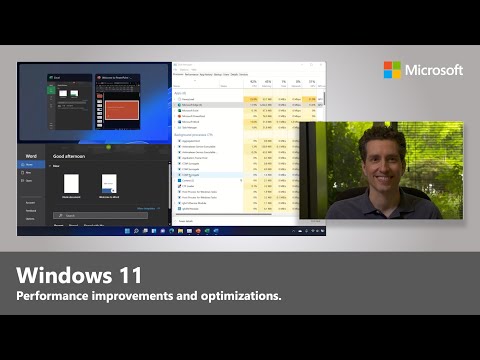
Il y a aussi de bonnes nouvelles du côté de la consommation d'énergie. Le navigateur Web par défaut de Windows 11 est Microsoft Edge , et l'une des meilleures choses à ce sujet est sa fonction Sleeping Tabs . Il est activé par défaut et peut mettre les onglets ouverts de votre navigateur en mode veille après un certain temps.

(Microsoft Edge)Les onglets de veille de (Sleeping Tabs)Microsoft Edge augmentent les performances et économisent de l'énergie
Selon Microsoft , cette fonctionnalité à elle seule peut entraîner une diminution considérable de l'utilisation du processeur et de la mémoire de votre ordinateur, d'environ 30 % de temps CPU et de quantité de RAM en moins . Cela se traduit par deux choses : plus de puissance pour les autres applications ou onglets du navigateur (performances plus rapides) et moins de consommation d'énergie électrique (autonomie accrue de la batterie sur les ordinateurs portables et appareils mobiles Windows 11 , et factures d'électricité moins chères à la fin du mois).(Windows 11)
3. Windows 11 est meilleur pour les jeux
Les joueurs seront ravis d'apprendre que Windows 11 est également doté de nouvelles fonctionnalités axées sur les jeux. Le meilleur de tous est peut-être le stockage direct(Direct Storage) , qui permet à votre ordinateur de contourner le processeur lorsqu'il doit charger des données d'un disque SSD NVMe(NVMe) vers la carte graphique. Le stockage direct(Direct Storage ) diminue la quantité de puissance du processeur requise par les jeux lors du chargement des textures, ce qui signifie que les jeux devraient également se charger plus rapidement.

League of Legends dans Windows 11
De plus, d'autres améliorations telles que AutoHDR ou Dynamic Refresh Rate sont incluses, rendant Windows 11 meilleur pour les jeux, à la fois en termes de qualité d'image et de réactivité.
4. Windows 11 a plus et de meilleures mises en page instantanées(Snap Layouts)
Beaucoup d'entre nous utilisent plusieurs fenêtres et applications sur nos ordinateurs, et l'un des moyens les plus simples de les organiser sur le bureau est la fonction Snap . Il est également présent dans Windows 10 et vous permet de positionner rapidement vos fenêtres sur l'écran en les faisant glisser vers les côtés ou les coins pour les diviser en deux ou jusqu'à quatre zones d'écran. Eh bien(Well) , dans Windows 11 , Snap est encore meilleur et plus facile à utiliser : près du bouton Fermer (X)(Close (X)) dans le coin supérieur droit de n'importe quelle fenêtre, passer le curseur sur le bouton carré vous donne jusqu'à six dispositions Snap(Snap layouts ) différentes à choisir . . Au fait, si vous voulez en savoir plus sur cette fonctionnalité, lisezComment diviser l'écran sur Windows 11 avec les mises en page Snap(How to split screen on Windows 11 with Snap layouts) .

Les mises en page instantanées(Snap Layouts) dans Windows 11 sont plus utiles
5. Windows 11 a des widgets utiles
Windows 10 a des vignettes dynamiques et des actualités et des centres d'intérêt(News and Interests)(News and Interests) , tandis que Windows 11 a des widgets . Certaines personnes pourraient les aimer, tandis que d'autres pas tellement, mais nous oui. C'est comme un enfant amoureux des tuiles et des actualités et des intérêts de (News and interests)Windows 10 , vous donnant une fenêtre personnalisable, accessible depuis la barre des tâches de Windows 11 , remplie de widgets qui vous montrent la météo, votre calendrier, des informations boursières, to- faire des listes, votre propre fil d'actualités personnalisé, etc. Cela nous rappelle un peu les gadgets de Windows 7 , qui, pour être honnête, nous ont manqué lorsque Microsoft a décidé d'arrêter.
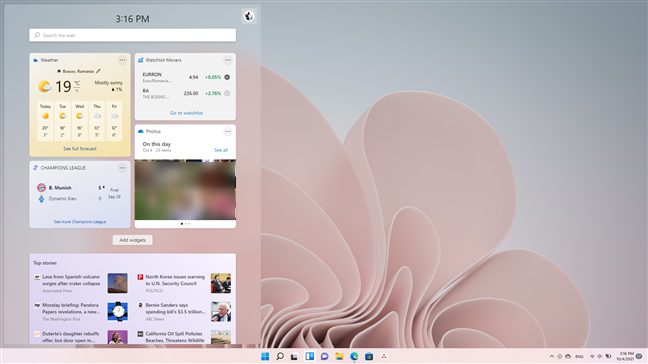
Les widgets de Windows 11
ASTUCE :(TIP:) Pour en savoir plus sur les widgets et leur fonctionnement, lisez : Les widgets Windows 11 : tout ce que vous devez savoir(The Windows 11 Widgets: All you need to know) .
6. Windows 11 est livré avec un nouveau Microsoft Store plus ouvert
Avec le lancement de Windows 11, Microsoft publie également une version améliorée de son Store(Microsoft also releases an improved version of their Store) . Il est plus rationalisé et bien mieux organisé, car il est également plus convivial et utile lorsqu'il s'agit d'obtenir de meilleurs résultats de recherche. De plus, la société a également choisi d'ouvrir le Microsoft Store à plus de types d'applications et à plus de développeurs, ce qui est l'une des meilleures nouvelles que nous ayons entendues depuis un moment.
Il y a déjà pas mal de nouvelles applications disponibles dans le Store que vous ne pouviez pas trouver auparavant, comme Discord, Zoom Cloud Meetings, VLS, TeamViewer, LibreOffice ou Adobe Acrobat Reader DC . De plus, Microsoft dit que dans les prochains mois, d'autres magasins d'entreprises comme Amazon ou Epic Games arriveront sur le Microsoft Store !

Il y a un meilleur Microsoft Store dans Windows 11
7. Windows 11 exécutera des applications Android
Cela nous amène à la prochaine grande chose à propos de Windows 11 : il exécutera des applications et des jeux Android ! Microsoft coopère avec Amazon et Intel pour apporter des applications Android à Windows 11 . Bien que cela ne se soit pas encore produit et qu'il ne soit pas disponible à la date de lancement de Windows 11 , la société nous fait régulièrement savoir que dans un avenir proche, les Windows Insiders pourront tester des applications Android sur leurs ordinateurs. Nous ne pouvons pas attendre, et nous parions que beaucoup de gens ressentent la même chose !
8. Windows 11 regroupe de meilleures applications
Windows 11 est livré avec de meilleures applications incluses par défaut dans le cadre du système d'exploitation. Nous obtenons le terminal Windows(Windows Terminal)(Windows Terminal) qui est maintenant l'application par défaut pour exécuter d'autres programmes en ligne de commande comme l'invite de commande(Command Prompt) ou PowerShell , un nouvel (PowerShell)outil de capture(Snipping Tool)(Snipping Tool) amélioré avec plus d'options d'édition, une meilleure calculatrice,(Calculator,) qui est désormais capable de tracer des équations en mode graphique(Graphing) , et des applications de messagerie et de calendrier(Mail & Calendar) plus attrayantes.
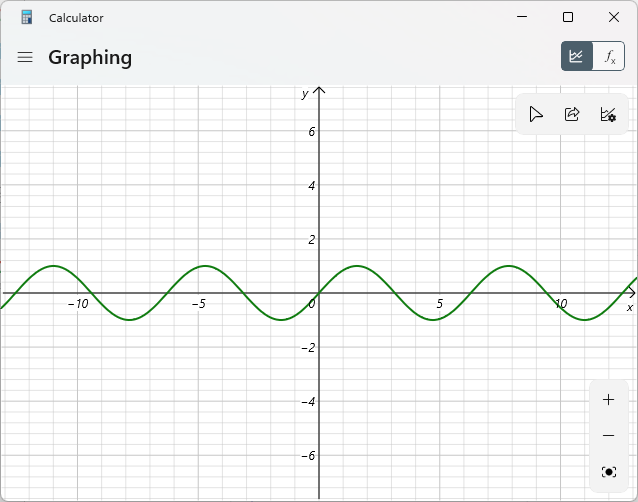
Représentation graphique des équations dans la calculatrice de Windows 11(Windows 11)
Il y a aussi l' application (Clock app)Horloge(Clock) qui vient avec de nouveaux changements visuels et une nouvelle fonctionnalité très utile appelée Focus Sessions . Celui-ci vous aide à faire votre travail plus efficacement en réglant automatiquement les minuteries, en trouvant la musique parfaite (sur Spotify ) pour aider à réduire les distractions, en s'intégrant aux listes Microsoft To Do et en vous aidant à créer des habitudes de travail saines.

Sessions Clock Focus de Windows 11
D'autres applications telles que Photos ou Films et TV(Movies & TV) seront également améliorées dans un proche avenir, et de nouvelles versions de celles-ci seront publiées sur les systèmes Windows 11 .
Quelle est la meilleure fonctionnalité de Windows 11 , selon vous ?
Ce sont les meilleures choses à propos de Windows 11 de notre point de vue. Nous pensons qu'ils sont suffisants pour convaincre la plupart des utilisateurs de Windows 10 de passer à Windows 11 dès qu'ils le peuvent. Nous savons que nous l'avons fait ! 🙂 Avant de partir, pourriez-vous nous faire savoir dans la section des commentaires quelles sont vos fonctionnalités préférées du dernier système d'exploitation de Microsoft ?
Related posts
13 meilleures choses à propos de Windows 10
Analyse : les installations rapides d'applications de bureau ruinent les performances de l'ordinateur !
Comment utiliser le Windows USB/DVD Download Tool
Quelles sont les caractéristiques de Windows 7 ne sont plus disponibles dans Windows 10?
Windows 11 suce: 7 raisons pour lesquelles vous ne l'aimez peut-être pas
Obtenez un rapport de santé de votre PC ou appareil Windows 10 et voyez comment il fonctionne
Comment télécharger Windows and Office ISO files (toutes les versions)
13 façons d'utiliser "Exécuter en tant qu'administrateur" dans Windows 10 -
Comment installer Windows 11 dans une machine virtuelle
Comment créer un lecteur de récupération sur une clé USB sous Windows 8 et 8.1
Comment définir la vue/l'onglet par défaut pour le Gestionnaire des tâches de Windows 10
7 choses que vous pouvez faire avec les tâches existantes du planificateur de tâches
5 façons d'ouvrir Command Prompt lorsque Windows ne démarre pas
Ce qui est sûr Mode?
Comment exécuter d'anciens programmes à l'aide du mode de compatibilité de Windows 10
De combien de bloatware Windows 10 dispose-t-il ?
Afficher les informations système et gérer les processus depuis CMD ou PowerShell
7 choses que vous pouvez faire avec l'outil de gestion de disque, sous Windows
Windows 10 Media Creation Tool: Créer un setup USB stick or ISO
Comment afficher le contenu d'un fichier de vidage dans Windows 10
